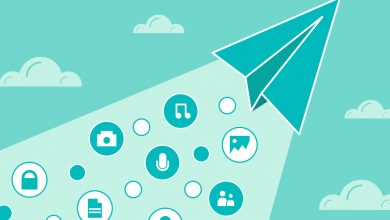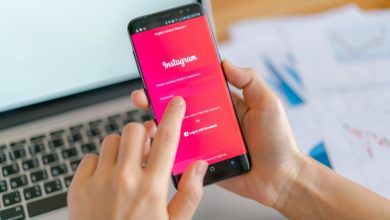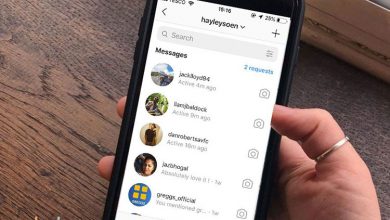آموزش استفاده از Disk Cleanup

یکی از دلایلی که باعث پایین آمدن سرعت در ویندوز می شود، پر شدن فضای هارد دیسک می باشد که می تواند بر روی عملکرد کامپیوتر شما تاثیرگذار باشد. به همین دلیل باید اقداماتی صورت گیرد که تا حد امکان به بهبود عملکرد سیستم کمک کند. یکی از این اقدامات خالی کردن فضای اضافه ی هارد دیسک است. ما در وب ابزار آموزش استفاده از Disk Cleanup را برای شما قرار می دهیم.
فهرست مطالب
آموزش استفاده از Disk Cleanup
یکی از راه هایی که می توانید از طریق آن فضای اضافه هارد دیسک خود را به حداقل برسانید. حذف فایل های Disk Cleanup است.
گام اول
وازد منوی استارت شده و بر گزینه ی All Programs کلیک کنید.
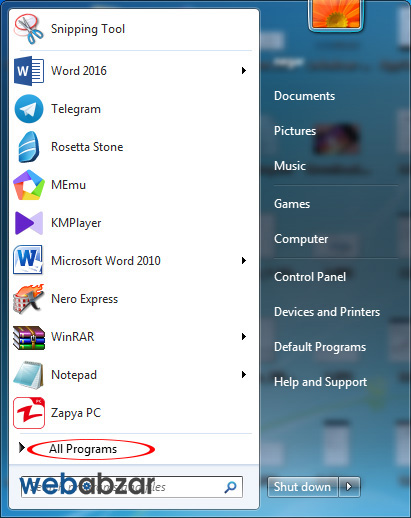
گام دوم
بر روی Accessories کلیک کنید.
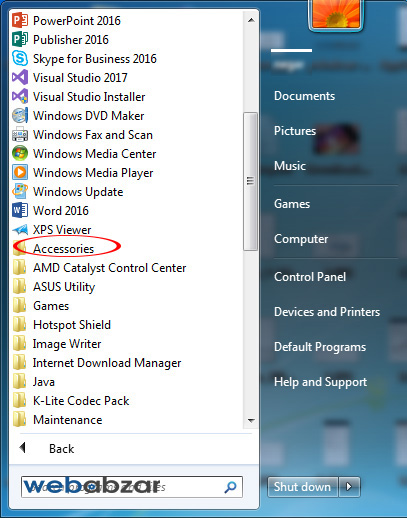
گام سوم
برروی System Tools کلیک کنید.
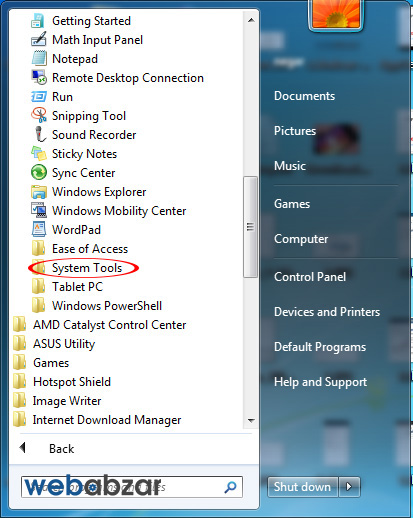
گام چهارم
برروی گزینه ی Disk Cleanup کلیک کنید تا برنامه آن باز شود.
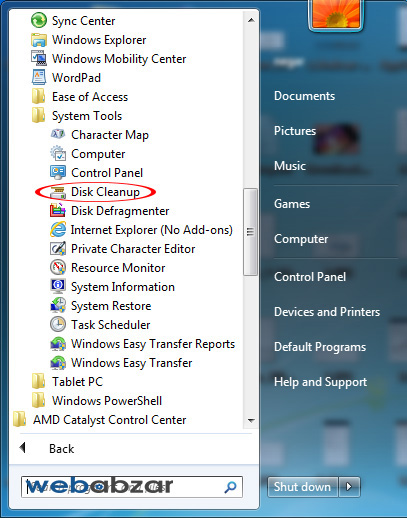
گام پنجم
با پنجره ای رو به رو می شوید که می توانید درایو مورد نظر خود را انتخاب کنید. با انتخاب درایو عملیات حذف از آن صورت می گیرد.
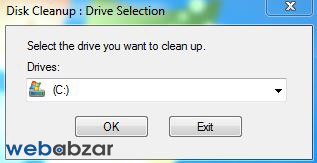
گام ششم
بعد از انتخاب درایو مورد نظر Disk Cleanup شروع به پیدا کردن برنامه هایی که فضای اضافی را اشغال کردند می کند این پروسه ممکن است قدری طول بکشد.
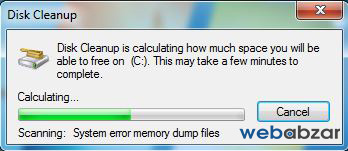
گام هفتم
در این پنجره آیتم هایی که باید حذف شوند را نشان می دهد، شما باید آن ها را انتخاب کرده و برروی دکمه ی Ok کلیک کنید.
گام هشتم
پیغامی را به شما نشان می دهد که آیا از حذف فایل خود مطمئن هستید یا نه؟
دکمه ی Delete Files را انتخاب کرده تا فایل ها با موفقیت حذف شوند.
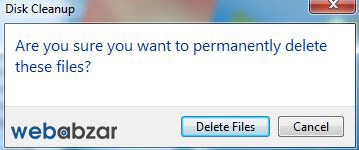
گام هفتم
سپس با این پنجره مواجه می شوید که فایل ها در حال حذف شدن هستند.
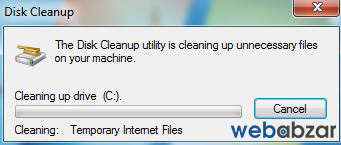
با این کار شما حجم زیادی از درایو های خود را خالی کرده و به بهبود عملکرد سیستم خود کمک کرده اید.
برای تنظیم میزان حافظه ی هارد دیسک خود راه های زیادی وجود دارد که به شما پیشنهاد می کنیم مطالب مرتبط با این موضوع را در سایت وب ابزار مطالعه کنید.